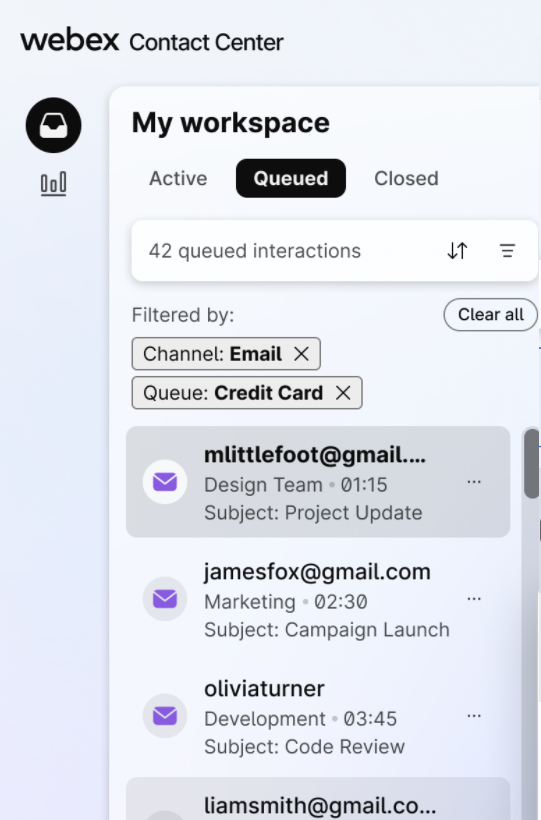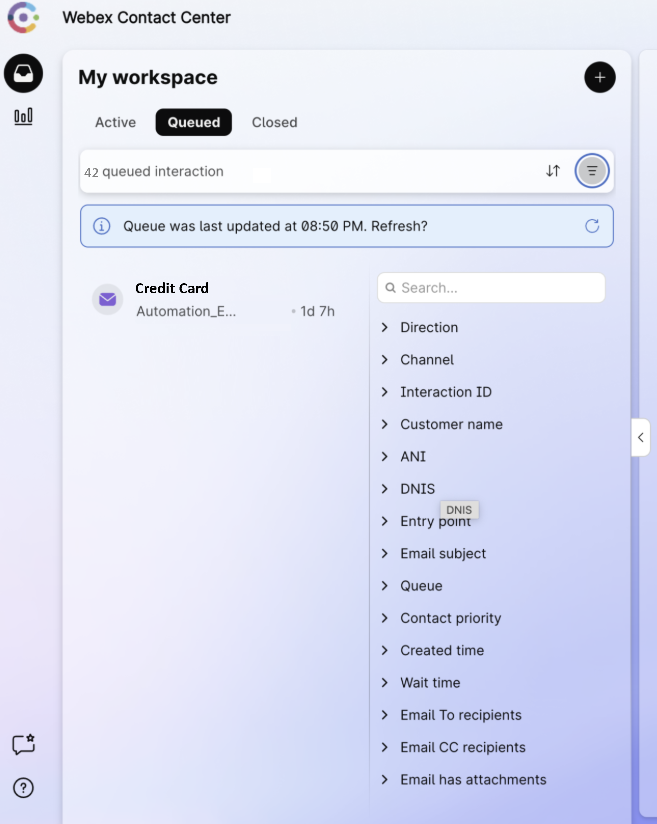Interacciones digitales autoasignadas (selección de cerezas)
 ¿Comentarios?
¿Comentarios?Como agente, puede buscar, obtener una vista previa (en modo de solo lectura) y asignar manualmente las interacciones digitales que esperan en la cola. Puede ver y filtrar interacciones digitales utilizando metadatos de interacción valiosos, como información del cliente, tiempo de espera, canal de comunicación, prioridad, asunto del correo electrónico y la fecha en que se creó la tarea.
Antes de decidir retomar una interacción, puede obtener una vista previa de las transcripciones de las tareas en cola, lo que le ayuda a tomar decisiones informadas.
Si el administrador ha habilitado los permisos de autoasignación y usted no ha alcanzado la capacidad de asignación propia, puede seleccionar y asignarse estas tareas a sí mismo.
La vista previa de la interacción te ayuda a revisar la transcripción, averiguar si eres el agente adecuado para esta actividad y tomar posesión antes de asignarla a ti mismo.
Esta característica le permite manejar de manera proactiva las conversaciones donde su experiencia aporta el mayor valor, en lugar de esperar a que el sistema se las asigne
Para autoasignar una interacción de la cola, haga lo siguiente:
| 1 |
Iniciar sesión en Agent Desktop. Para obtener más información sobre el inicio de sesión, consulte iniciar sesión en Agent Desktop. |
| 2 |
En Mi área de trabajo, haga clic en el botón En cola Tab. Esto muestra una lista de interacciones que están esperando en colas.
En este contexto, la actualización de la cola se realiza en función de los siguientes criterios:
|
| 3 |
Haga clic en el icono de ordenación para aplicar una de las siguientes opciones:
|
| 4 |
Haga clic en el icono de filtro para abrir el modal de filtro.
Puede utilizar uno o varios filtros:
Actualmente, el Tab en cola muestra un máximo de 250 interacciones. Si no ves los resultados en los primeros 250, aplica otros filtros para reducir el resultado de la búsqueda, colócalo por debajo de 250 y vuelve a buscar. |
| 5 |
Desplácese sobre un ladrillo de interacción para abrir el modal de interacción. 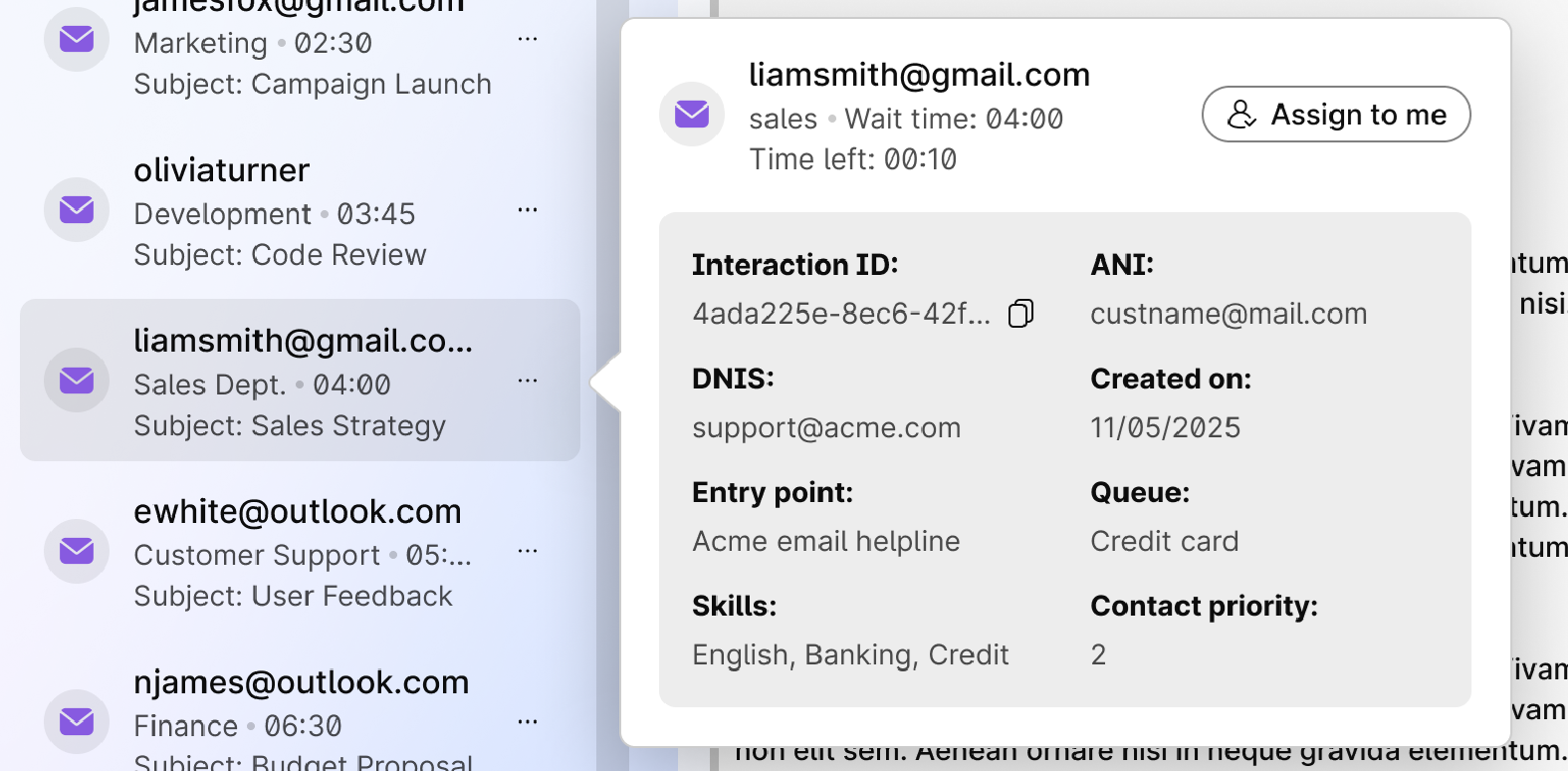
Este modal proporciona un adelanto de la interacción elegida con la siguiente información:
Por ejemplo, si elige una interacción por correo electrónico, este modal mostrará el nombre del cliente, la dirección de correo electrónico y otros ANI relevantes según el tipo de canal. Del mismo modo para WhatsApp y SMS, puede ver el número de contacto del cliente. Alternativamente, puede hacer clic en el ladrillo de interacción para cargar la transcripción para obtener una vista previa en su forma actual. Sin embargo, no puede realizar ninguna acción como Responder, Reenviar, etc. porque es de solo lectura. |
| 6 |
Haga clic en Asignarme en el modal interactivo o en la esquina superior izquierda de la pantalla para mover la interacción a Abrir Tab. |
| 7 |
Aparece un modal de confirmación. Haga clic en Asignarme para confirmar. Esto demuestra que no es necesario aceptar manualmente la tarea. El sistema ofrece y acepta la interacción automáticamente. |